 |
| 最終效果 |
 |
|||
|||
2、創(chuàng)建曲線調(diào)整圖層,對紅色進行調(diào)整,參數(shù)設(shè)置如圖6,效果如圖7。 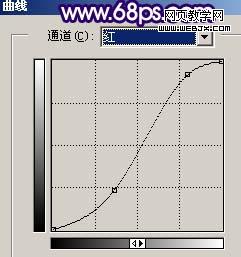
<圖6> 
<圖7> 3、新建一個圖層,按ctrl + alt + shift + e 蓋印圖層,按ctrl + alt + ~ 調(diào)出高光選區(qū),按ctrl + j 把選區(qū)部分圖片復(fù)制到新的圖層,然后在剛才蓋印圖層上面新建一個圖層,填充黑色,效果如下圖。 
<圖8>
|||
4、在圖層的最上面新建一個圖層,蓋印圖層,執(zhí)行:濾鏡 > 模糊 > 高斯模糊,數(shù)值為5,確定后把圖層混合模式改為“變亮”,效果如圖9。 
<圖9> 5、把剛才操作的圖層復(fù)制一層,圖層混合模式改為“柔光”,效果如下圖。 
<圖10> 6、新建一個圖層,蓋印圖層,執(zhí)行:濾鏡 > 藝術(shù)效果 > 繪畫涂抹,參數(shù)設(shè)置如圖11,確定后加上圖層蒙版,用黑色畫筆把底部擦出來,效果如圖12。 
<圖11> 
<圖12>
|||
7、新建一個圖層,蓋印圖層,選擇加深工具,曝光度為10,然后把中間及邊角位置加深一點,如圖13。 
<圖13> 8、把背景圖層復(fù)制一層,按ctrl + shift + ] 置頂,用鋼筆工具把人物部分摳出來復(fù)制到新的圖層,把背景副本圖層隱藏,如圖14。 
<圖14> 9、對摳出的人物執(zhí)行:圖像 > 調(diào)整 > 亮度/對比度,參數(shù)設(shè)置如圖15,效果如圖16。 
<圖15> 
<圖16>
|||
10、按ctrl + m 調(diào)整曲線,參數(shù)設(shè)置如圖17,18,效果如圖19。 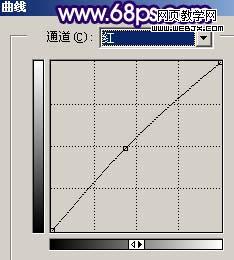
<圖17> 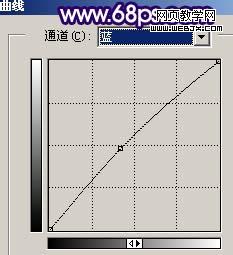
<圖18> 
<圖19>
|||
新聞熱點
疑難解答